Já se deparou com o erro ERR_NAME_NOT_RESOLVED ao tentar acessar seu site favorito? Compreendo sua frustração. Este erro impede que seu navegador encontre o endereço IP do site, bloqueando seu acesso. Mas não se preocupe, eu, Rafael Martinez, estou aqui para ajudá-lo.
Neste artigo, vamos explorar as causas mais comuns deste problema e as melhores soluções para resolvê-lo rapidamente. Assim, você poderá voltar a navegar sem interrupções.
Prepare-se para mergulhar no mundo do DNS e descobrir como corrigir o erro ERR_NAME_NOT_RESOLVED. Vamos transformar essa frustração em um aprendizado prático e inspirador. Pronto para começar?
O Que é o Erro ERR_NAME_NOT_RESOLVED?
O erro ERR_NAME_NOT_RESOLVED ocorre quando o navegador não consegue traduzir o nome de domínio inserido em um endereço IP. Sem essa tradução, a conexão com o servidor do site não pode ser estabelecida. Isso impede o acesso ao site, pois o navegador precisa do endereço IP para localizar e se comunicar com o servidor web.
Esse problema pode surgir em qualquer dispositivo que utilize o navegador Chrome, incluindo computadores com sistemas operacionais Windows, macOS, Linux, bem como dispositivos móveis Android e iOS. Embora o Chrome exiba a mensagem ERR_NAME_NOT_RESOLVED, outros navegadores como Firefox e Safari podem mostrar mensagens de erro diferentes para o mesmo problema de resolução de DNS.
Entendendo o DNS
O DNS (Sistema de Nomes de Domínio) é um serviço que traduz nomes de domínio legíveis por humanos em endereços IP legíveis por máquinas. Isso permite que os navegadores localizem e acessem sites na internet. Quando você digita um domínio no navegador, seu computador envia uma solicitação ao servidor DNS para obter o endereço IP correspondente ao domínio.
Se o endereço IP já estiver armazenado em cache, o navegador pode acessar o site mais rapidamente. Caso contrário, o servidor DNS precisa resolver o nome do domínio, o que pode levar mais tempo.
Como Funciona a Resolução de Nomes
A resolução de nomes é o processo de conversão de um nome de domínio em um endereço IP. Isso é essencial para que o navegador possa acessar o site desejado. Se o endereço IP de um site foi alterado, mas o cache do navegador ainda contém o endereço antigo, pode ocorrer o erro ERR_NAME_NOT_RESOLVED. Isso acontece porque o navegador tenta acessar um endereço IP desatualizado.
Mensagens Comuns Relacionadas ao Erro
- “Esta página da web não está disponível.”
- “Este site não pode ser alcançado.”
Causas Comuns do Erro ERR_NAME_NOT_RESOLVED
O erro ERR_NAME_NOT_RESOLVED pode ser frustrante, mas entender suas causas comuns pode ajudar a resolvê-lo rapidamente. Vamos explorar os motivos mais frequentes que levam a esse problema e como você pode solucioná-los.
- Cache desatualizado.
- Configurações de internet incorretas.
- Interferência de VPN, antivírus ou firewall.
- Problemas com o servidor DNS.
- Outras causas possíveis, como problemas no roteador, serviço de hospedagem ruim, ou erros de digitação no endereço da web.
Cache Desatualizado
Quando um site muda de endereço IP, mas o navegador ainda possui dados antigos em cache, o erro ERR_NAME_NOT_RESOLVED pode ocorrer. Limpar o cache regularmente pode ajudar a evitar esse problema.
Configurações de Internet Incorretas
Configurações de rede e internet mal configuradas podem impedir a resolução correta dos nomes de domínio. Verifique as configurações de DNS e certifique-se de que estão corretas para evitar o erro ERR_NAME_NOT_RESOLVED.
Interferência de VPN, Antivírus ou Firewall
Programas de VPN, antivírus ou firewall podem bloquear o acesso a determinados sites, resultando no erro ERR_NAME_NOT_RESOLVED. Desativar temporariamente esses programas pode ajudar a identificar se eles são a causa do problema.
Problemas com o Servidor DNS
Se os registros DNS do site estiverem incorretos ou se o servidor DNS estiver enfrentando problemas, o navegador não conseguirá resolver o nome de domínio, resultando no erro ERR_NAME_NOT_RESOLVED. Utilizar servidores DNS públicos pode ser uma solução.
Outras Causas Possíveis
Além das causas mencionadas, existem outros fatores que podem levar ao erro ERR_NAME_NOT_RESOLVED. Vamos explorar algumas dessas possibilidades:
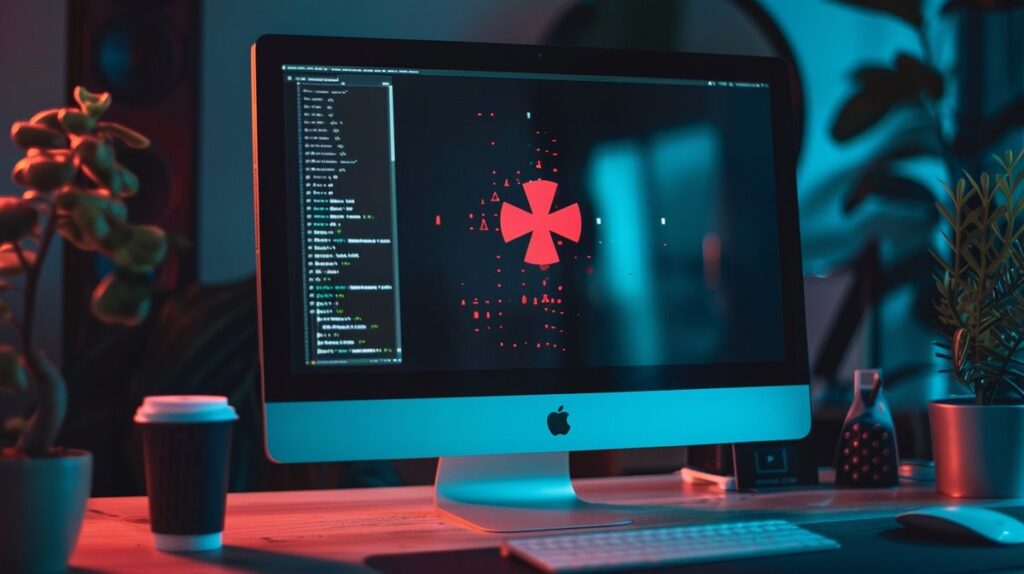
- Serviço de hospedagem ruim pode causar instabilidade e problemas de acesso ao site.
- Problemas no roteador podem interferir na conexão com a internet, resultando no erro ERR_NAME_NOT_RESOLVED.
- Erros de digitação no endereço da web são uma causa comum e facilmente corrigível desse erro.
Como Corrigir o Erro ERR_NAME_NOT_RESOLVED
Enfrentar o erro ERR_NAME_NOT_RESOLVED pode ser frustrante, mas existem várias soluções práticas que você pode tentar para resolver esse problema. Vamos explorar cada uma delas.
Limpar Cache e Dados de Navegação
O cache desatualizado é uma causa comum do erro ERR_NAME_NOT_RESOLVED. Limpar o cache DNS periodicamente não só resolve esse problema, como também pode evitar vulnerabilidades de segurança.
Windows
- Abra o Prompt de Comando e digite “ipconfig /flushdns” para limpar o cache DNS.
macOS
- Use o Terminal e insira “dscacheutil -flushcache” para limpar o cache DNS.
Linux
- No Terminal, insira “sudo /etc/init.d/nscd restart” ou “systemd-resolve –flush-caches” para limpar o cache DNS.
Verificar Configurações do Chrome
As configurações do Chrome podem afetar a resolução de nomes de domínio. Aqui estão algumas etapas para verificar e ajustar essas configurações.
Limpar Cache de Host e Cookies
- No Chrome, digite “chrome://net-internals/#dns” na barra de endereços e clique em “Clear host cache”.
Desativar Pré-carregamento de Páginas
- Nas configurações do Chrome, desative a opção de pré-carregamento de páginas para evitar problemas de cache.
Redefinir Firewall e Servidor DNS
Configurações incorretas de firewall e DNS podem bloquear a conexão com a internet. Redefinir essas configurações pode ajudar a resolver o erro ERR_NAME_NOT_RESOLVED.
Windows
- Vá para Configurações > Privacidade e Segurança > Segurança do Windows > Proteção de firewall e rede > Restaurar firewalls para o padrão.
- No Painel de Controle, acesse Centro de Rede e Compartilhamento > Alterar configurações do adaptador > Propriedades > Protocolo de Internet Versão 4 (TCP/IPv4) ou Protocolo de Internet Versão 6 (TCP/IPv6) > Usar os seguintes endereços de servidor DNS.
macOS
- Abra Preferências do Sistema > Rede > Avançado > Guia DNS e adicione os endereços de servidor DNS do Google.
Editar o Arquivo Hosts
Adicionar o endereço IP do site ao arquivo hosts pode resolver problemas de navegação. Edite o arquivo hosts para incluir o IP correto.
Usar uma Conexão de Internet Diferente
Testar com outra conexão ou dispositivo pode ajudar a identificar se o problema está na rede atual.
- Use um hotspot móvel para verificar se o problema é com a conexão de internet atual.
Desativar DNSSEC
Se ativado, o DNSSEC pode impedir a propagação adequada do domínio. Desative-o se o domínio for seu.
- Verifique o status do DNSSEC por meio de uma pesquisa WHOIS.
- Desative o DNSSEC na conta do registrador de domínio ou no painel de hospedagem.

Corrigindo ERR_NAME_NOT_RESOLVED no Android
Enfrentar o erro ERR_NAME_NOT_RESOLVED no Android pode ser frustrante, mas existem várias maneiras eficazes de resolver esse problema de DNS. Vamos explorar algumas soluções práticas para que possas voltar a navegar sem problemas.
Desativar Pré-carregamento de Páginas no Chrome
O pré-carregamento de páginas no Chrome pode, às vezes, causar problemas de DNS. Desativá-lo pode ajudar a resolver o erro ERR_NAME_NOT_RESOLVED.
- Abra o aplicativo Chrome no seu dispositivo Android.
- Toque no ícone de três pontos no canto superior direito e selecione “Configurações”.
- Role para baixo e toque em “Privacidade e segurança”.
- Desative a opção “Pré-carregar páginas para navegação e pesquisa mais rápidas”.
- Reinicie o Chrome e tente acessar o site novamente.
Desativar Aplicativo Antivírus ou Reiniciar em Modo de Segurança
Os aplicativos antivírus podem interferir na resolução de nomes de domínio. Desativá-los temporariamente ou reiniciar o dispositivo em modo de segurança pode solucionar o problema.
- Abra o aplicativo de antivírus instalado no seu dispositivo.
- Desative temporariamente a proteção em tempo real.
- Se o problema persistir, reinicie o dispositivo em modo de segurança.
- Para reiniciar em modo de segurança, mantenha pressionado o botão de energia, toque e segure “Desligar” e selecione “OK” quando solicitado a reiniciar em modo de segurança.
- Tente acessar o site novamente para verificar se o erro persiste.
Restaurar o Chrome para a Versão de Fábrica
Se as soluções anteriores não funcionarem, restaurar o Chrome para a versão de fábrica pode ser a chave para resolver o erro ERR_NAME_NOT_RESOLVED.
- Acesse “Configurações” no seu dispositivo Android.
- Toque em “Aplicativos” ou “Gerenciador de Aplicativos”.
- Encontre e selecione “Chrome” na lista de aplicativos instalados.
- Toque em “Desativar” e confirme a ação. Isso restaurará o Chrome para a versão de fábrica.
- Reative o Chrome e atualize-o para a versão mais recente disponível na Google Play Store.
- Abra o Chrome e tente acessar o site novamente.
Outros Erros Comuns de DNS
Os problemas de DNS podem ser frustrantes, mas entender os erros mais comuns pode ajudar a resolvê-los rapidamente. Vamos explorar alguns deles:
- DNS_PROBE_FINISHED_NXDOMAIN
O erro DNS_PROBE_FINISHED_NXDOMAIN indica que o domínio inserido não pôde ser resolvido pelo servidor DNS. Isso pode ocorrer devido a um domínio inexistente, configuração incorreta do DNS ou problemas de rede. Para resolver, verifique se o domínio foi digitado corretamente, limpe o cache DNS ou altere o servidor DNS.
- Servidor DNS Não Está Respondendo
Quando você recebe a mensagem Servidor DNS Não Está Respondendo, isso significa que o servidor DNS não conseguiu responder à solicitação de resolução de nome. Este problema pode ser causado por uma falha no servidor DNS, problemas de rede ou configurações de firewall. Tente reiniciar seu roteador, mudar para um servidor DNS público como o Google DNS ou Cloudflare, ou verificar as configurações de firewall.
- ERR_NAME_RESOLUTION_FAILED
O erro ERR_NAME_RESOLUTION_FAILED ocorre quando o navegador não consegue resolver o nome do domínio para um endereço IP. As causas podem incluir problemas de cache DNS, configurações de rede incorretas ou falhas no servidor DNS. Para garantir que seu site esteja sempre acessível, verifique se sua responsividade CSS está em dia. Para corrigir, limpe o cache DNS, verifique as configurações de rede e considere usar um servidor DNS alternativo.
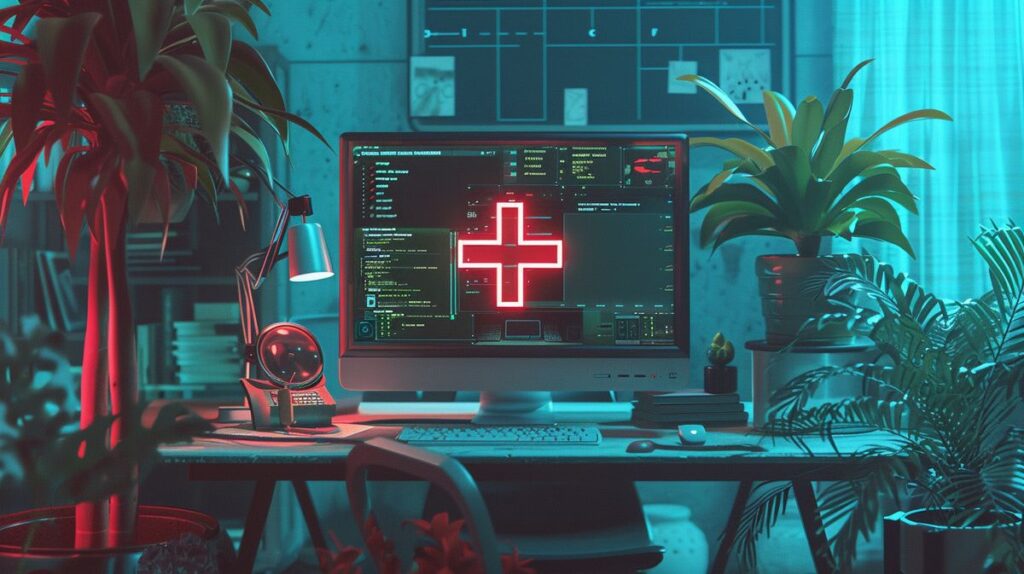
Métodos de Solução de Problemas para Erros de DNS
Enfrentar o erro ERR_NAME_NOT_RESOLVED pode ser frustrante, mas existem várias maneiras de solucionar esse problema de DNS. Vamos explorar algumas soluções práticas que podem ajudar a resolver essa questão rapidamente.
- Limpar cache do navegador: Muitas vezes, o erro ERR_NAME_NOT_RESOLVED pode ser resolvido simplesmente limpando o cache do navegador. O cache pode armazenar informações desatualizadas que impedem a correta resolução do DNS. Para limpar o cache no Google Chrome, vá para as configurações do navegador, selecione “Privacidade e segurança” e clique em “Limpar dados de navegação”. Certifique-se de marcar a opção “Imagens e arquivos em cache” antes de prosseguir.
- Limpar cache DNS no computador: O cache DNS armazena informações sobre as visitas recentes a sites e pode causar problemas se estiver desatualizado. Para limpar o cache DNS no Windows, abra o Prompt de Comando e digite “ipconfig /flushdns”. No macOS, abra o Terminal e insira “dscacheutil -flushcache”. No Linux, use o comando “sudo /etc/init.d/nscd restart” ou “systemd-resolve –flush-caches”.
- Contactar o provedor de hospedagem se o problema for do lado do servidor: Se as etapas anteriores não resolverem o erro ERR_NAME_NOT_RESOLVED, é possível que o problema esteja no servidor de hospedagem do site. Entre em contato com o provedor de hospedagem para verificar se há problemas com os registros DNS ou com o servidor DNS. Eles podem fornecer mais informações e ajudar a resolver o problema rapidamente.
Conclusão
O erro ERR_NAME_NOT_RESOLVED pode ser um verdadeiro obstáculo ao tentar acessar um site. No entanto, com as soluções detalhadas acima, você pode resolver o problema de forma eficaz. Primeiramente, verifique as configurações de rede e limpe o cache do navegador. Muitas vezes, essas ações simples resolvem o problema rapidamente.
Se o problema persistir, considere redefinir o firewall e os servidores DNS, ou editar o arquivo hosts do sistema. Usar uma conexão de internet diferente também pode ajudar a identificar se o problema está na rede atual.
Em casos mais complexos, desativar o DNSSEC pode ser necessário. Se todas essas medidas falharem, não hesite em entrar em contato com o suporte técnico para obter assistência adicional.
Se você está enfrentando o erro 413 Request Entity Too Large, pode ser necessário verificar as configurações do servidor.
Lembre-se, a chave para resolver o erro ERR_NAME_NOT_RESOLVED é a paciência e a meticulosidade na verificação de cada possível causa.
FAQ
O que significa ERR_NAME_NOT_RESOLVED?
O erro ERR_NAME_NOT_RESOLVED ocorre quando o navegador não consegue encontrar o endereço IP associado ao nome de domínio digitado. Isso pode ser frustrante, mas é um problema comum e geralmente fácil de resolver.
Como posso corrigir o erro ERR_NAME_NOT_RESOLVED no meu navegador?
Existem várias maneiras de corrigir o erro ERR_NAME_NOT_RESOLVED no seu navegador. Aqui estão algumas sugestões práticas:
- Limpe o cache e os dados de navegação.
- Verifique as configurações do Chrome.
- Redefina o firewall e o servidor DNS.
- Edite o arquivo hosts.
- Use uma conexão de internet diferente.
- Desative o DNSSEC, se necessário.
Por que continuo recebendo o erro ERR_NAME_NOT_RESOLVED?
Se o erro ERR_NAME_NOT_RESOLVED persiste, pode haver várias causas:
- Cache desatualizado.
- Configurações de internet incorretas.
- Interferência de VPN, antivírus ou firewall.
- Problemas com o servidor DNS.
- Outras causas, como problemas no roteador ou serviço de hospedagem ruim.
O que é DNSSEC e como ele afeta a resolução de nomes?
DNSSEC é uma extensão de segurança para DNS que pode impedir a propagação adequada do domínio se ativado. Se você é o proprietário do domínio e está enfrentando problemas, pode ser necessário desativá-lo temporariamente para resolver o erro.
Como limpar o cache DNS no meu computador?
Limpar o cache DNS pode resolver muitos problemas de conexão. Aqui está como fazer isso em diferentes sistemas operacionais:
-
Windows: Use o Prompt de Comando e insira
ipconfig /flushdns. -
macOS: Use o Terminal e insira
dscacheutil -flushcache. -
Linux: Use o Terminal e insira
sudo /etc/init.d/nscd restartousystemd-resolve --flush-caches.
